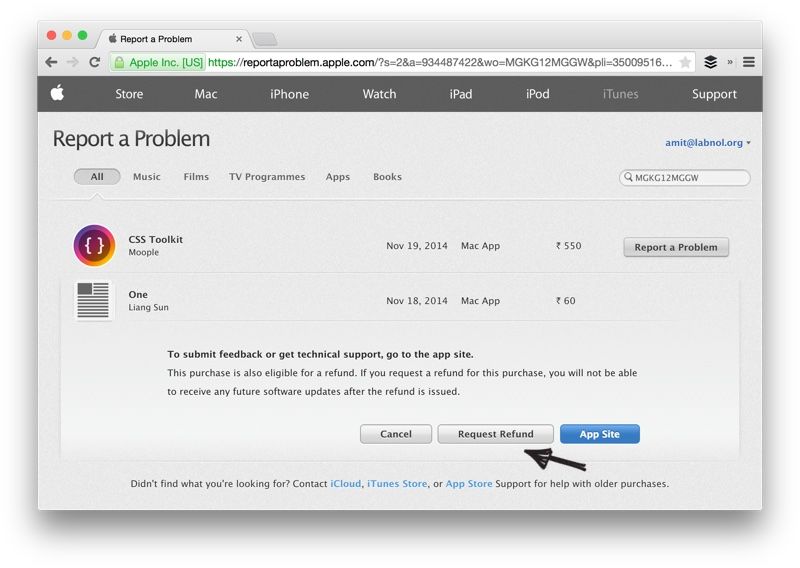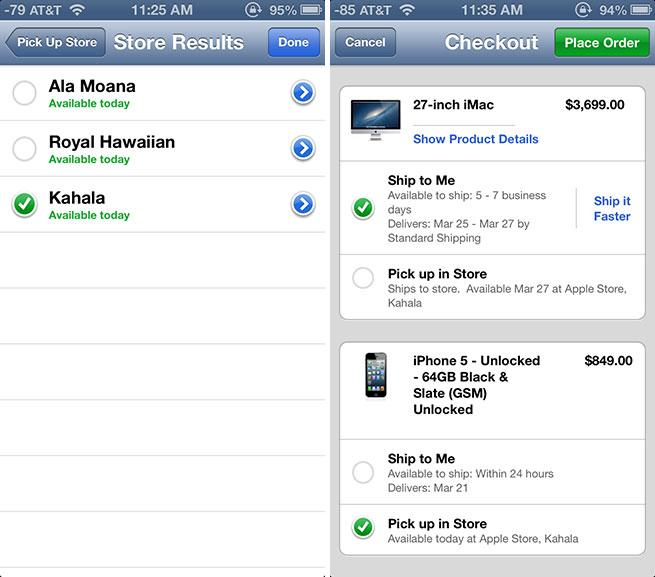Содержание
Если вам не удается подключиться к App Store, iTunes Store или другим службам Apple
Узнайте, что делать, если отображается сообщение «Не удается подключиться», если в приложении ничего не загружается или если прекращается загрузка контента.
Попробуйте совершить следующие действия, если вам не удается подключиться ни к одному из этих приложений или служб:
- App Store
- iTunes Store
- Game Center
- Приложение Apple Books
- приложения Apple Music
- Apple Fitness+
- Приложение Apple TV
- Приложение Apple News
- Apple Arcade
Проверьте страницу состояния системы
Узнайте, есть ли перебои в работе службы в вашей стране или регионе.
Проверить страницу Apple «Состояние системы»
Убедитесь, что устройство подключено к Интернету
Для этого попробуйте открыть любой веб-сайт в любом браузере. Если ничего не загрузится, воспользуйтесь другим устройством в той же сети, чтобы проверить, сможет ли оно подключиться к какому-нибудь веб-сайту. Если доступ к Интернету отсутствует и на других устройствах, выключите и снова включите маршрутизатор Wi-Fi, чтобы сбросить его состояние. Если подключиться к сети Wi-Fi по-прежнему не удается, обратитесь за помощью к своему интернет-провайдеру. Если к Интернету не подключилось только первое устройство, ознакомьтесь с инструкциями по подключению к сети Wi-Fi на устройстве iPhone или iPad, Apple Watch, Apple TV или на компьютере Mac.
Если доступ к Интернету отсутствует и на других устройствах, выключите и снова включите маршрутизатор Wi-Fi, чтобы сбросить его состояние. Если подключиться к сети Wi-Fi по-прежнему не удается, обратитесь за помощью к своему интернет-провайдеру. Если к Интернету не подключилось только первое устройство, ознакомьтесь с инструкциями по подключению к сети Wi-Fi на устройстве iPhone или iPad, Apple Watch, Apple TV или на компьютере Mac.
Если вы используете сотовую сеть для подключения к Интернету на устройстве iPhone или iPad, убедитесь, что у вас включена передача данных для используемого вами приложения. Для этого откройте приложение «Настройки», нажмите «Сотовые данные» и затем включите передачу данных по сотовой сети.
Обновление программного обеспечения
Обновите ОС до последней версии iOS или iPadOS, macOS, tvOS, watchOS или программное обеспечение для вашего устройства стороннего производителя. После чего попробуйте подключиться снова.
Проверьте дату и время
Убедитесь, что дата и время, установленные на вашем устройстве, соответствуют вашему часовому поясу.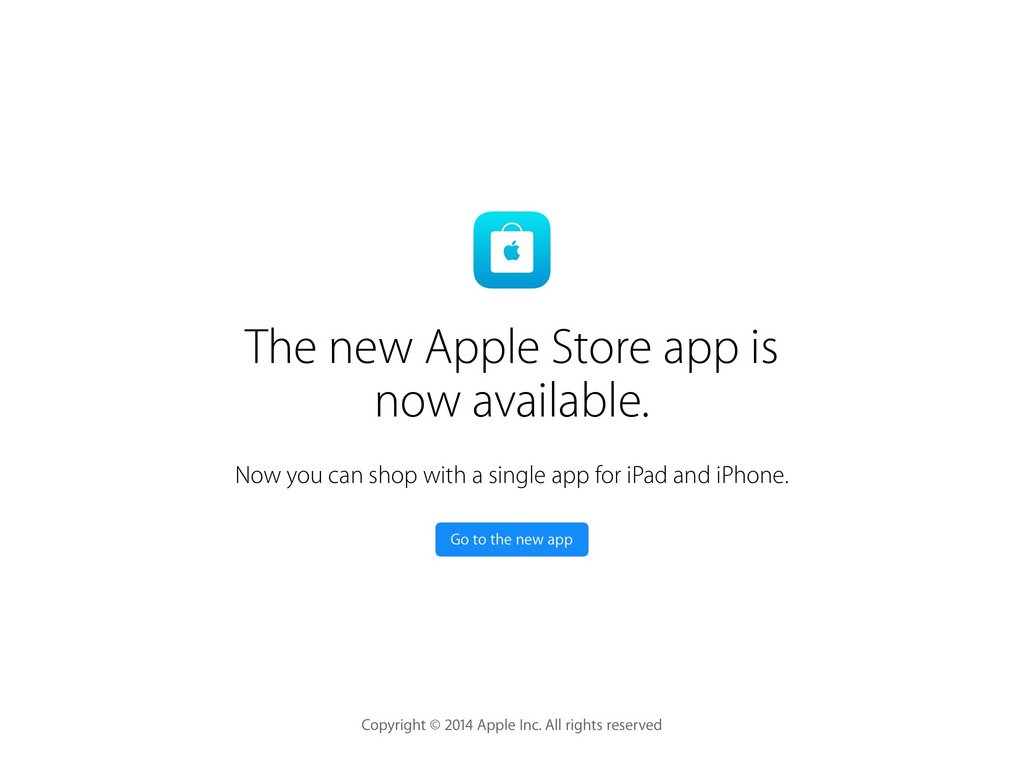 Если дата и время отображаются неверно, обновите их или включите параметр для автоматического определения даты и времени.
Если дата и время отображаются неверно, обновите их или включите параметр для автоматического определения даты и времени.
На iPhone или iPad: откройте приложение «Настройки». Перейдите в раздел «Основные» и затем выберите пункт «Дата и время». Получите помощь с настройкой даты и времени.
На компьютере Mac: откройте «Системные настройки», нажмите «Основные», а затем — «Дата и время». Или откройте «Системные настройки», после чего выберите пункт «Дата и время».
На устройстве Apple TV: перейдите в раздел «Настройки» > «Основные» > «Дата и время».
Если подключиться все же не удается
Информация о продуктах, произведенных не компанией Apple, или о независимых веб-сайтах, неподконтрольных и не тестируемых компанией Apple, не носит рекомендательного или одобрительного характера. Компания Apple не несет никакой ответственности за выбор, функциональность и использование веб-сайтов или продукции сторонних производителей. Компания Apple также не несет ответственности за точность или достоверность данных, размещенных на веб-сайтах сторонних производителей.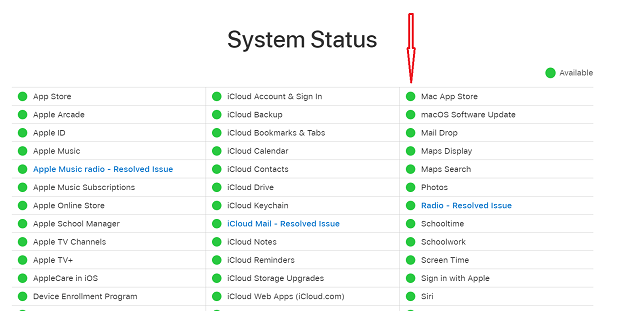 Обратитесь к поставщику за дополнительной информацией.
Обратитесь к поставщику за дополнительной информацией.
Дата публикации:
AppStore сегодня не работает и iPhone/iPad/MacBook не заходит
Опубликовано: 04.04.2023
Время на чтение: 6 мин
63547
В этой статье мы рассмотрим причины почему ваш iPhone/iPad/MacBook не заходит в AppStore и почему в принципе не работает AppStore. Так же даны советы что делать для решения проблемы.
Прежде всего, попробуйте включить ВПН и зайти в AppStore. Должно помочь в ряде случаев. Лично использую бесплатный ВПН AdGuard, т.к. не надо ничего настраивать: нажал кнопку и он включил все что нужно.
AppStore обычно работает без сбоев, но порой пользователи сталкиваются с тем, что магазин приложений становится недоступным. Неполадка может быть на стороне Apple: известны случаи, когда AppStore просто ломался, переставая функционировать по всему миру.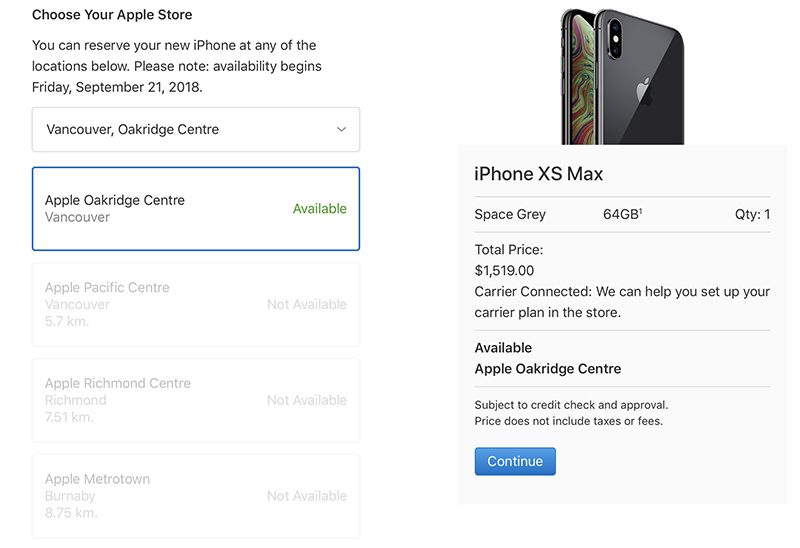 Подобные ситуации происходят крайне редко, да и узнают о них пользователи достаточно быстро из социальных сетей. Намного чаще причиной неполадки является некорректная работа самого устройства.
Подобные ситуации происходят крайне редко, да и узнают о них пользователи достаточно быстро из социальных сетей. Намного чаще причиной неполадки является некорректная работа самого устройства.
Глобальный сбой в работе AppStore
В этом разделе будем публиковать информацию по глобальным сбоям в работе сервиса «Апп Стор». В таких случаях вы ничего не сможете сделать. Просто сидим и ждем пока починят сервера Apple.
- 21.03.2022 Сбой в Европе, США и Канаде.
- 14.03.2023 Глобальный сбой.
Когда iPhone/iPad не заходит в AppStore
Если iPhone не заходит в AppStore, попробуйте выйти из Apple ID, а затем заново авторизоваться. В случае возникновения проблем с запуском магазина на iPad попробуйте выполнить аналогичные действия:
- Откройте настройки.
- Перейдите в раздел «iTunes Store и App Store».
- Тапните по пункту «Apple ID».
- Выберите «Выйти».
Сразу после выхода нажмите «Войти» и введите данные для авторизации через Apple ID.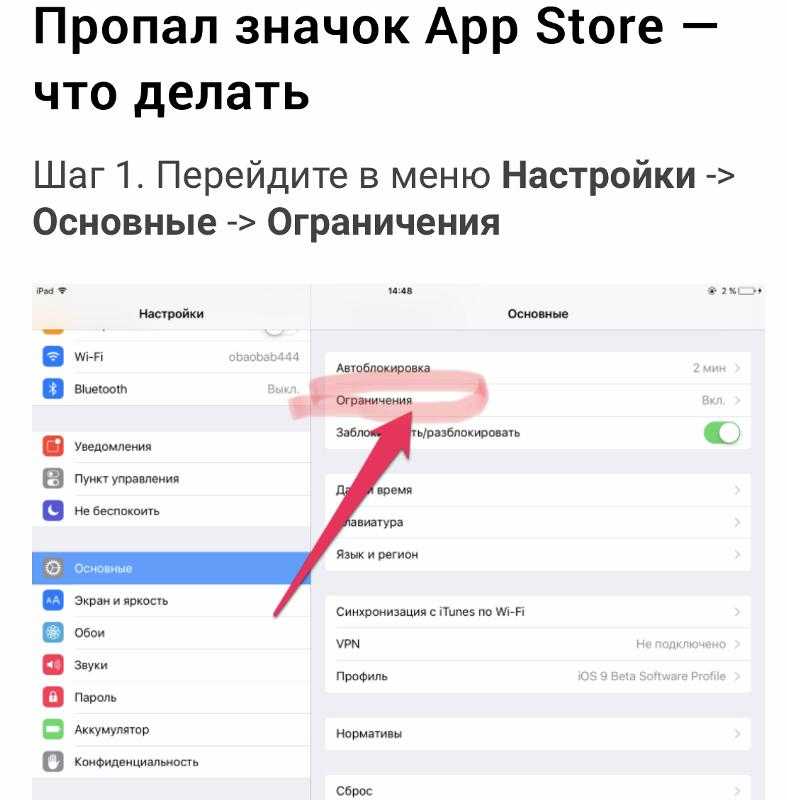 Если это не помогло, убедитесь, что в этом же разделе стоит галочка возле пункта AppStore. Иногда она пропадает после очередного обновления системы, в результате чего магазин перестает запускаться.
Если это не помогло, убедитесь, что в этом же разделе стоит галочка возле пункта AppStore. Иногда она пропадает после очередного обновления системы, в результате чего магазин перестает запускаться.
Еще одной причиной того, что магазин приложений не работает, могут быть неправильные настройки времени, даты и региона.
- Откройте настройки, раздел «Основные».
- Перейдите в подраздел «Дата и время».
- Включите автоматическое определение настроек или установите их вручную.
Обратите внимание на параметры соединения с интернетом. Если используется мобильный трафик, убедитесь, что на тарифе не закончился пакет данных. При использовании Wi-Fi удостоверьтесь, что подключение установлено корректно. Чтобы исключить проблемы с соединением, запустите на мобильном устройстве браузер.
Иногда пользователи сталкиваются с тем, что после обновления iOS у них пропадает сам значок AppStore. Чтобы вернуть его обратно:
- Откройте настройки, раздел «Основные», подраздел «Ограничения».

- Введите пароль ограничений.
- Переведите переключатель «Установка программ» в положение «Включено».
После выполнения этих действий на экране iPhone или iPad появится пропавший значок, а сам магазин без проблем откроется.
Если AppStore не работает на MacBook
На MacBook тоже могут возникнуть сложности с запуском AppStore после обновления системы. Наиболее распространенная причина неполадки – программа не может подключиться к серверам Apple. Чтобы устранить неисправность:
- Запустите Finder.Выберите «Переход».
- Нажмите «Переход к папке».
- Укажите путь ~/Library/Preferences/ и нажмите Enter.
- Удалите файлы com.apple.storeagent.plist и com.apple.appstore.plist.
В некоторых случаях программа удаляется после обновления. Для её восстановлении необходимо загрузить на компьютер пакет обновления ПО для ОС Mac OS X 10.6.6 (Combo). Но сначала необходимо убедиться, что программы действительно нет: иногда пропадает только значок.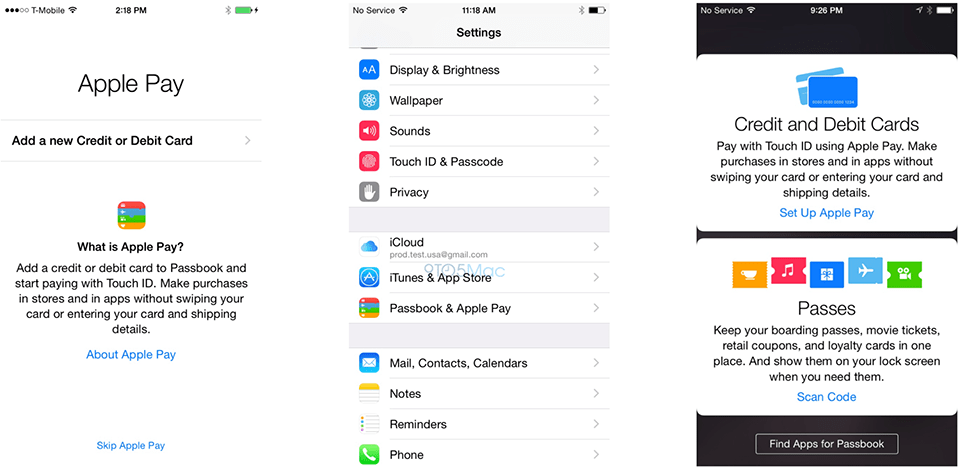
- Откройте Finder.
- В меню «Переходы» выберите «Программы».
- Посмотрите, есть ли AppStore в списке программ.
Если в списке установленных приложений нет AppStore, то приступайте к загрузке и инсталляции обновления, после которого проблема с запуском магазина будет устранена.
Перезапуск AppStore
Если на мобильном устройстве запускается, но не работает AppStore, попробуйте обновить его. По сути, приложение представляет собой браузер, но отдельной кнопки «Обновить» у него нет. Поэтому приходится пользоваться небольшой хитростью: нажимать 10 раз на кнопку на нижней панели.
Манипуляции приведут к принудительной перезагрузке открытого раздела. Информация будет загружена заново, то есть если AppStore просто завис, то этот трюк устранит проблемы с отображением информации.
Как исправить, что App Store не загружается навсегда или остается пустым на iPhone
Категория:
Проблемы с iPhone
8 февраля 2023 г.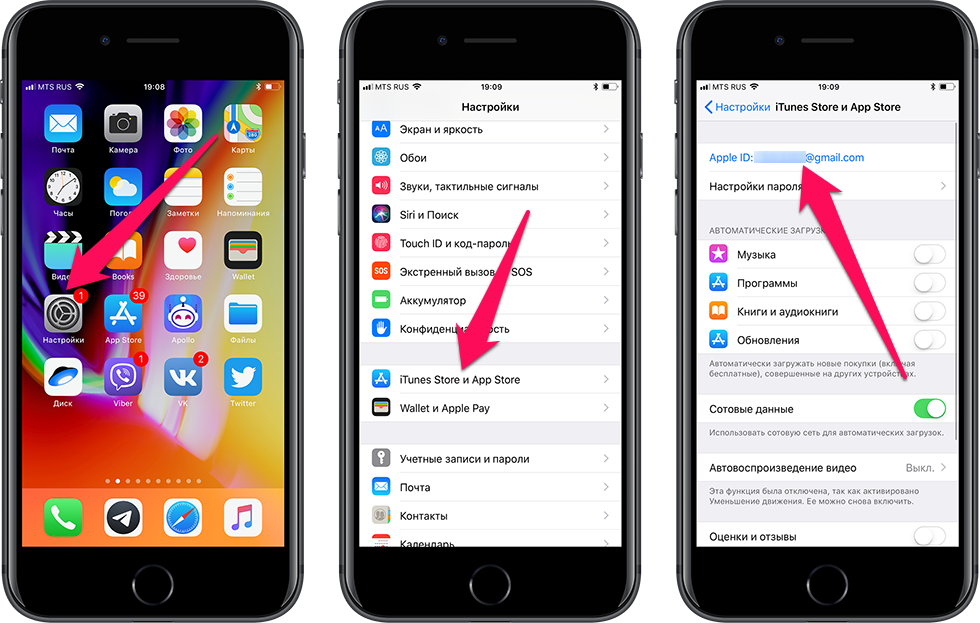
4 минуты чтения
Вопрос
Я недавно услышал о приложении и хотел его загрузить, поэтому я открыл App Store на своем iPhone с iOS 16, но произошло что-то действительно странное. Экран стал белым, а App Store не загружался. Я попробовал еще раз, но та же проблема осталась. Что я должен делать?
Это типичная ситуация, когда iPhone App Store не загружается вечно или пуст. Некоторые люди сталкиваются с этой проблемой после обновления своих устройств до iOS 16. Если вы также видите, что iPhone App Store не загружается навсегда или является пустым , эта статья поможет вам понять, почему App Store не работает должным образом при его открытии. Читайте дальше и узнайте больше о возможных причинах проблемы с загрузкой iPhone Apps Store.
Часть 1. Причины, по которым iPhone App Store не загружается
Во-первых, в App Store могут быть небольшие сбои, которые мешают его бесперебойной работе.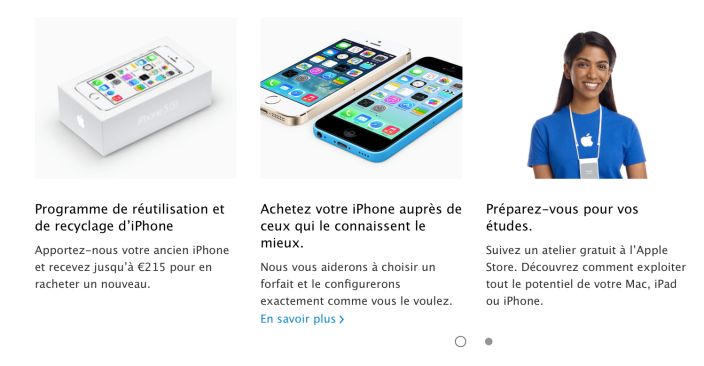 Эти ошибки не связаны с какой-либо вирусной атакой, а связаны только с повседневными проблемами программного обеспечения, которые можно решить, закрыв и снова открыв App Store.
Эти ошибки не связаны с какой-либо вирусной атакой, а связаны только с повседневными проблемами программного обеспечения, которые можно решить, закрыв и снова открыв App Store.
Во-вторых, проблема с тем, что iPhone App Store не загружается, может быть связана с вашим подключением к Интернету. App Store не открывается при нестабильном соединении Wi-Fi или медленном тарифном плане.
В-третьих, с вашим iPhone также может быть какая-то системная проблема, из-за которой iPhone App Store не работает. В случае сбоя в программном обеспечении iOS (даже когда вы просто обновляете его до iOS 16, эта проблема также может возникнуть) ), рассмотрите возможность использования стороннего инструмента, чтобы избавиться от проблемы.
Fix iPhone App Store не загружается без потери данных
iMyFone Fixppo iOS System Recovery специально разработан, чтобы прийти вам на помощь в такой ситуации. Когда iPhone App Store загружается вечно или экран пуст, если нет ничего, что могло бы исправить ошибку, попробуйте использовать инструмент iMyFone Fixppo iOS System Recovery, чтобы полностью вылечить программное обеспечение iOS без потери данных.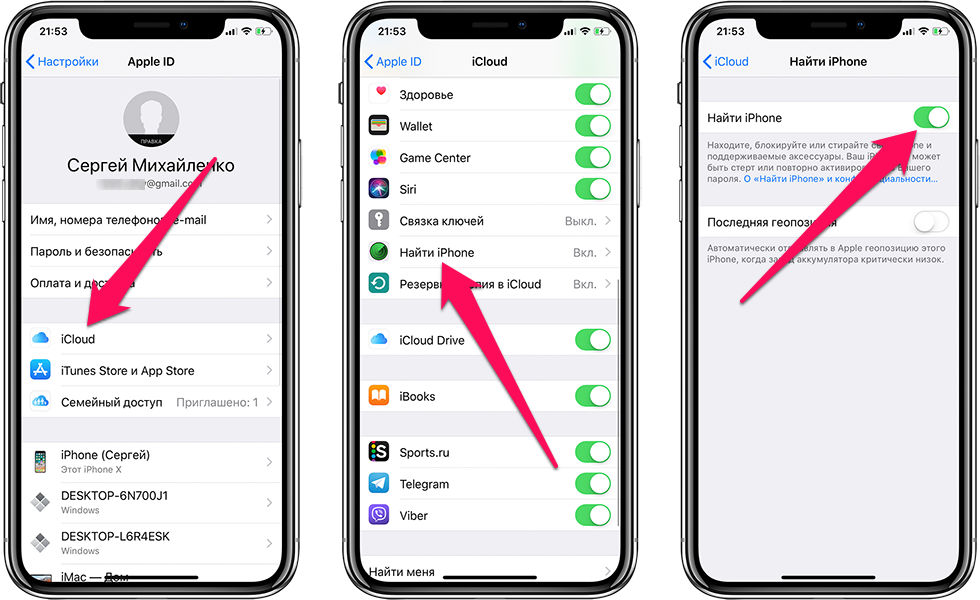
Это программное обеспечение настоятельно рекомендуется и пользуется доверием во всем мире благодаря множеству функций, которые оно предлагает:
iMyFone Fixppo iOS System Recovery (поддерживается iOS 16)
- iMyFone Fixppo iOS System Recovery предлагает 3 варианта восстановления устройства: стандартный режим, выход из режима восстановления и расширенный режим. Вы можете восстановить программное обеспечение вашего iPhone/iPad/iPod iOS без потери данных, используя стандартный режим.
- Он исправляет систему iOS с помощью 3 простых шагов, т. Е. Подключите ваше устройство, загрузите прошивку и, наконец, верните вашу систему в нормальное состояние.
- Он полностью оборудован для решения различных проблем iOS, например, iPhone не включается, iPhone зависает на логотипе Apple и в режиме восстановления и т. д.
- Он прост в использовании и не требует специальных инструкций, чтобы понять, как он работает.
- Он сохраняет конфиденциальность и не изменяет какой-либо тип данных.

Попробуйте бесплатно
Вы также можете посмотреть видео, чтобы узнать, как исправить системные проблемы iOS, в том числе не загружающийся или пустой магазин приложений.
Попробуйте бесплатно
Часть 2. 8 общих советов, как исправить ошибку, которая не загружается в iPhone App Store
- Совет 1. Проверьте состояние системы Apple
- Совет 2. Закройте и снова откройте App Store
- Совет 3. Измените язык iPhone, а затем проверьте App Store
- Совет 4. Выйдите из своего Apple ID и войдите снова
- Совет 5. Очистите кэш App Store
- Совет 6. Принудительно перезагрузите iPhone
- Совет 7. Проверьте, открыты ли порты 80 и 443
- Совет 8. Сбросить все настройки
1. Проверьте состояние системы Apple
Иногда App Store не загружается или становится пустым из-за простоя серверов Apple. Возможно, в настоящее время проводится техническое обслуживание сервера, которое нарушает работу App Store.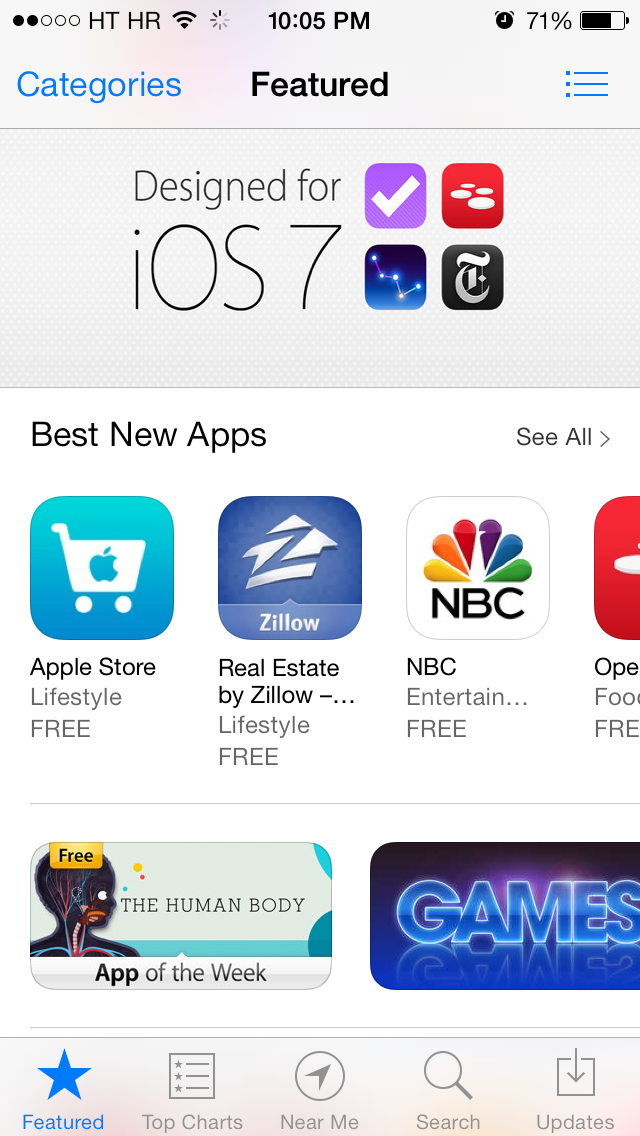 Вы можете посетить Apple System Status, чтобы проверить наличие обновлений Apple System. Эта веб-страница немедленно покажет вам, если в некоторых операциях Apple возникнет технический сбой.
Вы можете посетить Apple System Status, чтобы проверить наличие обновлений Apple System. Эта веб-страница немедленно покажет вам, если в некоторых операциях Apple возникнет технический сбой.
После того, как вы сделаете это и проблема все еще существует, перейдите к возможным решениям, чтобы решить проблему с неработающим iPhone App Store.
2. Закройте и снова откройте App Store
Звучит как простой прием, но он очень эффективен, когда речь идет об устранении незначительных программных ошибок. Чтобы закрыть и снова открыть App Store, просто дважды нажмите кнопку «Домой» на iPhone, а затем проведите пальцем вверх по всем приложениям, которые в данный момент открыты. Теперь откройте App Store и проверьте, правильно ли он загружается.
3. Измените язык iPhone, а затем проверьте App Store
Если ваш магазин приложений по-прежнему не загружается, измените язык вашего iPhone, выбрав «Настройки», а затем «Общие». Теперь выберите «Язык iPhone» в «Язык и регион», чтобы переключиться на любой другой язык.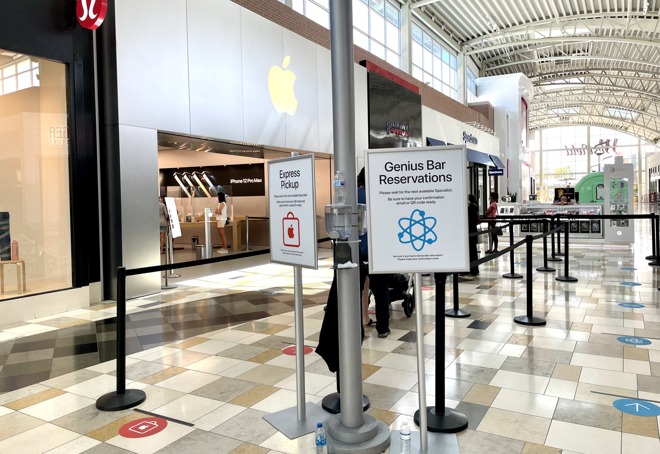 Это может вам помочь, и если это так, то есть если App Store теперь открывается нормально, не забудьте вернуться к исходному языку.
Это может вам помочь, и если это так, то есть если App Store теперь открывается нормально, не забудьте вернуться к исходному языку.
4. Выйдите из своего Apple ID и войдите снова
Это полезный совет, который помог многим пользователям решить проблему с тем, что iPhone App Store не загружается. Сначала нажмите на свое имя в «Настройках», а затем прокрутите вниз, чтобы нажать кнопку «Выйти». Подождите несколько минут, прежде чем снова войти в систему, а затем попробуйте открыть App Store.
5. Очистить кэш магазина приложений
Еще один эффективный способ решить проблему с неработающим магазином приложений — очистить кеш, хранящийся в вашем магазине приложений. Просто коснитесь значка в нижней части экрана App Store десять раз. App Store автоматически перезагрузится и будет работать без сбоев.
Например, коснитесь «Избранное» / «Категории» / «Лучшие диаграммы» / «Поиск» / «Обновления» на главном экране App Store десять раз, чтобы очистить кеш.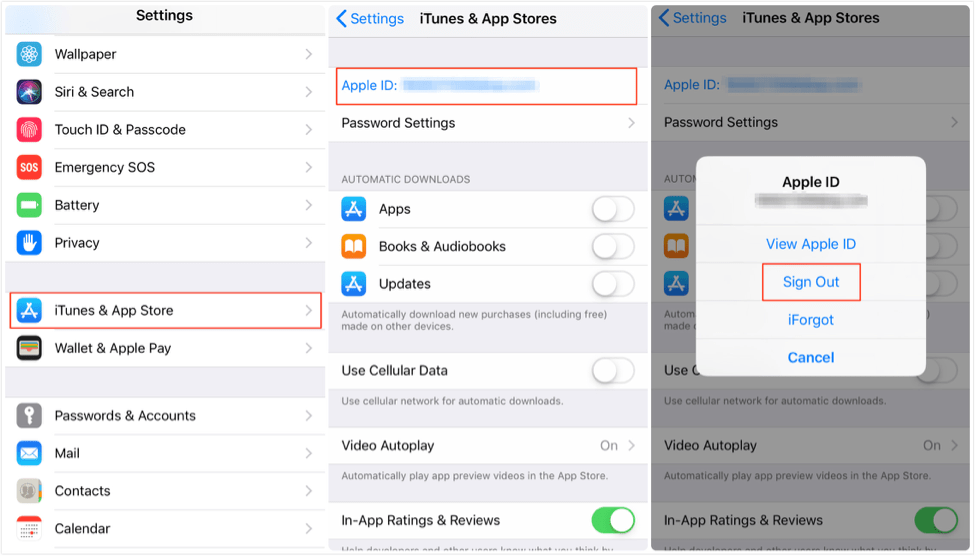
6. Принудительно перезагрузите iPhone
Это звучит необычно, но творит чудеса, особенно на устройствах Apple. Все, что вам нужно сделать, это одновременно нажать кнопку «Домой» и кнопку «Выключить» и удерживать от трех до пяти секунд. Для iPhone 7 вы можете удерживать кнопку «Домой» и кнопку уменьшения громкости, чтобы принудительно перезапустить. Теперь ваш iPhone мгновенно перезагружается. Подождите, пока он подключится к сети Wi-Fi или сотовым данным, и попробуйте снова открыть App Store. Будем надеяться, что проблема с не загружающимся магазином приложений будет решена.
7. Проверьте, открыты ли порты 80 и 443
Это может показаться техническим, но простым для понимания. Порты 80 и 443 предназначены для подключения к App Store и iTunes через Интернет. Чтобы убедиться, что оба порта работают, вы можете выполнить поиск через «Google.com» или попробовать открыть веб-сайт. Если вы можете выполнить поиск на Google.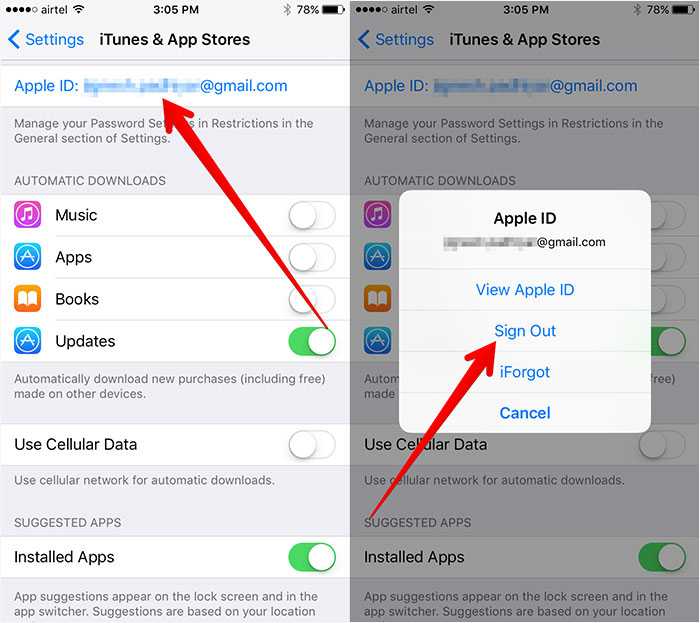 com и открыть другие веб-сайты, то порты работают нормально. Если вы не можете сделайте это, читайте дальше, чтобы узнать больше о сбросе настроек сети, чтобы исправить проблему с неработающим App Store.0003
com и открыть другие веб-сайты, то порты работают нормально. Если вы не можете сделайте это, читайте дальше, чтобы узнать больше о сбросе настроек сети, чтобы исправить проблему с неработающим App Store.0003
8. Сбросить все настройки
Пришло время сбросить все настройки на вашем iPhone, если App Store не загружается даже после выполнения всех шагов, описанных выше.
Вот как это сделать:
- Перейдите в «Настройки» и нажмите «Общие».
- Теперь перейдите в «Сброс» и нажмите «Сбросить все настройки».
Однако, если вы хотите только сбросить настройки сети, вместо этого нажмите «Сбросить настройки сети». Это удалит все сохраненные сети Wi-Fi и решит все проблемы с подключением к Интернету.
Заключение
Подводя итог, мы видели, что существует множество причин, по которым App Store не загружается или не работает, и вы не единственный, кто сталкивается с такой проблемой. Поэтому НЕ паникуйте и, проявив немного терпения, устраните проблему, следуя приведенным выше инструкциям. И здесь снова порекомендуйте iMyFone Fixppo, чтобы исправить эту проблему, если другие методы не работают.
И здесь снова порекомендуйте iMyFone Fixppo, чтобы исправить эту проблему, если другие методы не работают.
Попробуйте бесплатно
Не пропустите:
(Нажмите, чтобы оценить этот пост)
Общая оценка 5 (256 участников)
Оценка прошла успешно!
Вы уже оценили эту статью, пожалуйста, не повторяйте оценку!
Включите JavaScript для просмотра комментариев с помощью Disqus.
Home > Проблемы с iPhone > Как исправить, что App Store не загружается вечно или пуст на iPhone
App Store не работает на Mac, не открывается/загружается/обновляется?
Резюме: В этом руководстве подробно рассказывается, как исправить App Store, который не работает на Mac Monterey/Big Sur/Catalina, в том числе App Store не открывается, App Store не загружается, черный экран App Store, App Store не может загрузить или обновление и т. д.
д.
Пользователи Mac загружают и обновляют утвержденные приложения, macOS в App Store, платформе магазина приложений Apple. Используя один и тот же Apple ID, вы можете делиться купленными приложениями на всех своих устройствах Apple. Большую часть времени App Store хорошо работает на Mac, но иногда неизбежно дает сбои. Вы можете столкнуться с проблемой App Store не работает на Mac Monterey/Big Sur/Catalina.
Существуют различные ситуации, когда App Store не работает на Mac, в том числе:
- App Store не открывается.
- Магазин приложений не загружается.
- Не удается подключиться к App Store.
- В App Store отображается черный экран.
- Вы не можете загружать/обновлять приложения в App Store.
- Обновление в App Store никогда не завершается и зависает.
Если какой-либо из этих случаев постигнет вас, вы можете следовать нашему руководству, чтобы исправить проблему с неработающим App Store на вашем Mac.
Содержание:
- 1. Почему мой App Store не работает на Mac?
- 2. Как исправить, что App Store не работает на Mac?
Почему мой App Store не работает на Mac?
Ужасно, когда App Store ненормально работает на вашем Mac, блокируя загрузку и обновление приложений. И причины этого различны в зависимости от конкретных ситуаций. Как правило, неисправность Mac App Store вызвана:
- Плохое интернет-соединение.
- Отказ серверов Apple.
- Несовместимость системных настроек.
- Выполнен вход с использованием другого Apple ID.
- Неисправные файлы системного кэша.
- Проблемы с учетной записью пользователя.
Как исправить, что App Store не работает на Mac?
Здесь мы собираемся предоставить подробные методы исправления неработающего App Store на MacBook Air/Pro/iMac. В зависимости от различных сценариев и причин, по которым Apple Store не работает, вы можете выбрать и применить тот, который подходит для вашего случая, чтобы вернуть App Store в нужное русло.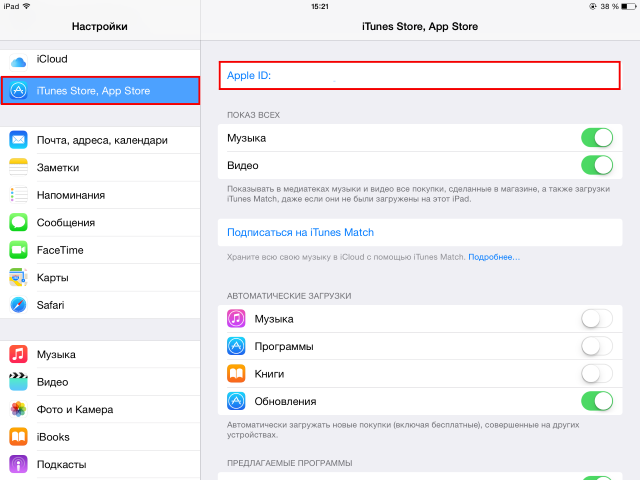
- Проверить подключение к Интернету
- Проверить состояние серверов Apple
- Проверить настройки даты и времени
- Принудительно выйти и перезапустить App Store
- Проверить учетную запись Apple ID
- Перезагрузить Mac
305 903 Кэш App Store Переключитесь на другую учетную запись/создайте учетную запись пользователя
1. Проверьте подключение к Интернету
Для обновления macOS и загрузки приложений в App Store требуется стабильное подключение к Интернету для загрузки ресурса с серверов Apple. Поэтому, если App Store не может загрузиться на вашем Mac, возможно, вы не установили качественное WiFi-соединение на Mac. Вы можете отключить Wi-Fi и снова подключить его, использовать кабель Ethernet или сбросить настройки сети.
2. Проверить состояние серверов Apple
Возможно, произошел сбой системы Apple. Если это так, вы не сможете пользоваться магазином Apple какое-то время, пока система Apple не возобновит работу.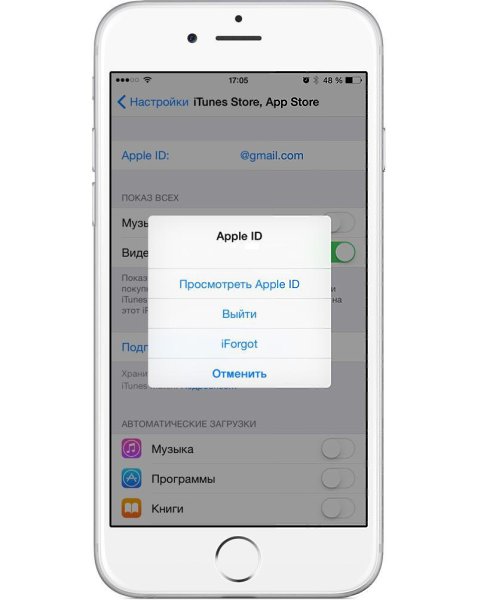 Вы можете перейти на страницу состояния системы, чтобы проверить, доступен ли Mac App Store сейчас.
Вы можете перейти на страницу состояния системы, чтобы проверить, доступен ли Mac App Store сейчас.
3. Проверьте настройки даты и времени
Если дата и время на вашем компьютере неверны, значит, между вашим Mac и сервером Apple существует несоответствие. Такая несовместимость может привести к тому, что App Store не сможет загружать и обновлять приложения. Проверьте в меню Apple> Системные настройки> Дата и время, и вы можете просто выбрать Установите дату и время автоматически , чтобы избежать ошибок часов на Mac.
4. Принудительно закрыть и перезапустить App Store
Если App Store зависает, показывает черный экран или зависает при обновлении/загрузке приложений, вы можете принудительно закрыть не отвечающий App Store, используя меню Apple, Option + Комбинация клавиш Command + ESC, Mac Dock и Activity Monitor. Затем перезапустите App Store, чтобы проверить, работает ли он.
5. Проверьте учетную запись Apple ID
Если у вас несколько учетных записей Apple ID, убедитесь, что вы вошли в Mac App Store, используя правильную учетную запись.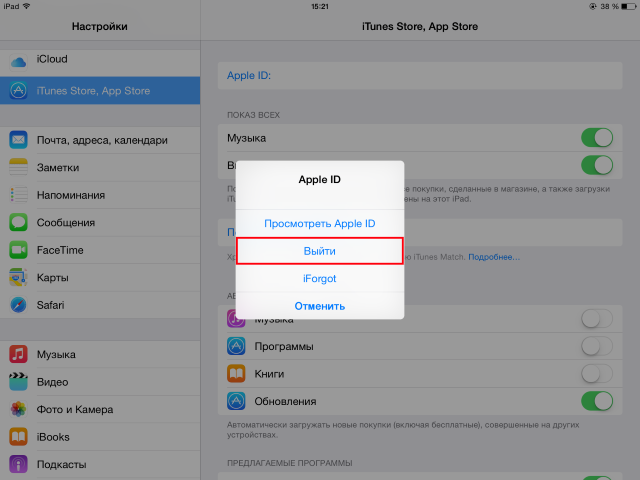 Mac App Store не позволит вам обновить приложение, приобретенное с другим Apple ID. Кроме того, вы можете выйти и войти в свой Apple ID (меню Apple> Системные настройки> Apple ID> Обзор> Выйти) на Mac, чтобы устранить проблему с App Store, которая не работает.
Mac App Store не позволит вам обновить приложение, приобретенное с другим Apple ID. Кроме того, вы можете выйти и войти в свой Apple ID (меню Apple> Системные настройки> Apple ID> Обзор> Выйти) на Mac, чтобы устранить проблему с App Store, которая не работает.
6. Перезагрузите Mac
Перезагрузка Mac кажется хорошим практическим правилом. Всякий раз, когда Mac работает со сбоями, например, Mac зависает при проверке обновлений и Safari не открывается, вы можете попробовать. Он завершает все запущенные программы и дает Mac новый запуск. И зависший магазин приложений может вернуться в нормальное состояние после перезапуска.
7. Удалите кеш App Store
Когда приложения на вашем Mac работают ненормально, например, Google Chrome, продолжаются сбои, очистка кеша приложений — это важный способ исправить проблемные приложения. Таким образом, вы можете удалить кеш App Store на своем Mac, чтобы вернуть его в нормальное состояние. Вот как:
- Откройте Finder и нажмите Перейти в строке меню.

- Выберите Перейдите в папку .
- Введите ~/Library/Caches/ в поле поиска и нажмите Go .
- Выберите следующие файлы и выберите «Переместить в корзину».
- com.apple.appstore
- com.apple.appstoreagent
- com.apple.storeaccount
- com.apple.storeassets
- com.apple.storein
- com.apple.storedownload
- com.apple.storeaccount0036
8. Переключитесь на другую учетную запись/создайте учетную запись пользователя
Вероятно, это ошибка с вашей учетной записью пользователя, из-за которой App Store не работает на Mac. Если у вас есть несколько учетных записей на Mac, вы можете переключиться на другую. Если используется только одна учетная запись, необходимо создать новую учетную запись пользователя.
- Щелкните логотип Apple > «Системные настройки».
- Выберите Пользователи и группы .
- Щелкните значок блокировки, чтобы разблокировать его с помощью пароля.